小米手机怎么长图截屏 小米手机截长图教程
日期: 来源:铲子手游网
手机已成为人们生活中不可或缺的一部分,而小米手机作为市场上备受欢迎的品牌之一,其功能和性能一直备受用户称赞。在日常使用中我们经常会遇到需要截取长图的情况,比如截取整个网页、聊天记录或者长微博等。如何在小米手机上实现长图截屏呢?本文将为大家详细介绍小米手机的截长图教程,让我们一起来了解吧!
小米手机截长图教程
具体步骤:
1.第一步,打开手机。选择一个你要截长图的界面,下拉通知栏,可以看到一个截图的快捷标志,点击标志截图。也可以同时按住电源键和音量下键截图,可以在设置开启小米的三指截图。
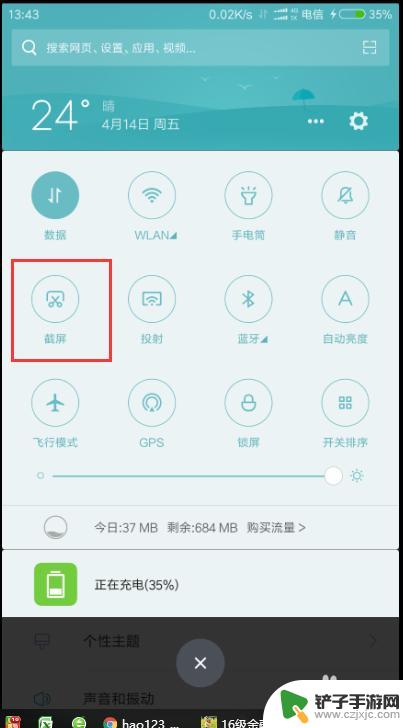
2.第二步,截图完成之后,会看到右上角有个刚才的截图缩影,点击截图缩影,进入截图功能选择。
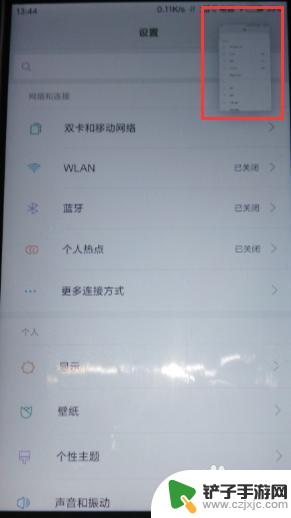
3.第三步,在截图文件里面,可以看到下面有一个长截图按钮,点击长截图,进入长截图模式。
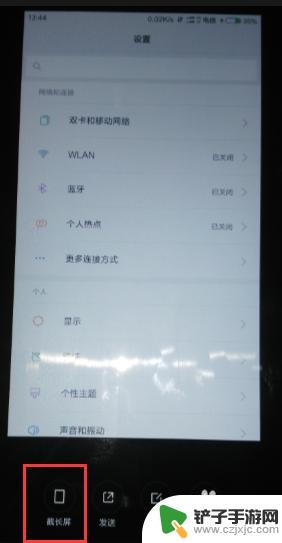
4.第四步,长截图模式。会不断下拉截图,下拉选择你要截图的范围,选择结束截图,即可截取长截图。
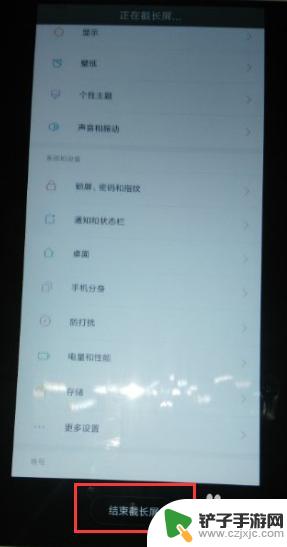
5.第五步,长截图完毕之后,可以选择发送和编辑,截取的长图文件会保存在手机截图的文件夹下。
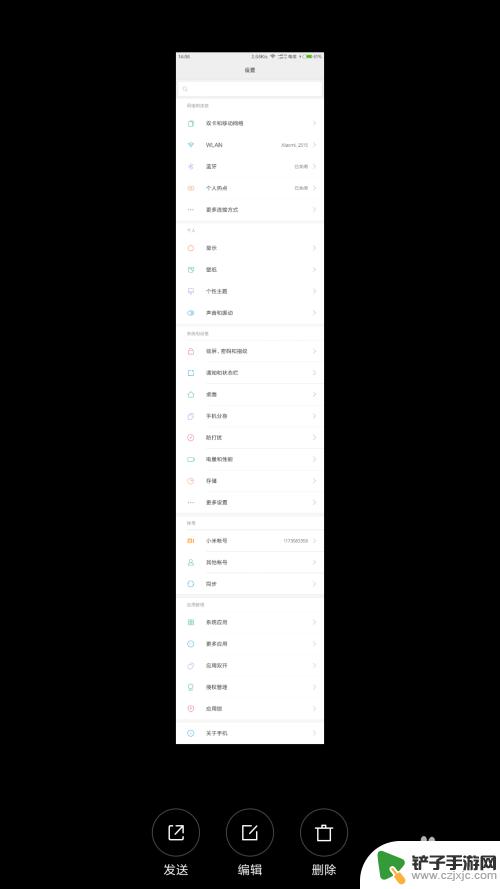
6.第六步,我们可以看到截取的长图。可以一直下拉,里面的内容很多,这样比我们只能截一个界面的图片来的方便很多。
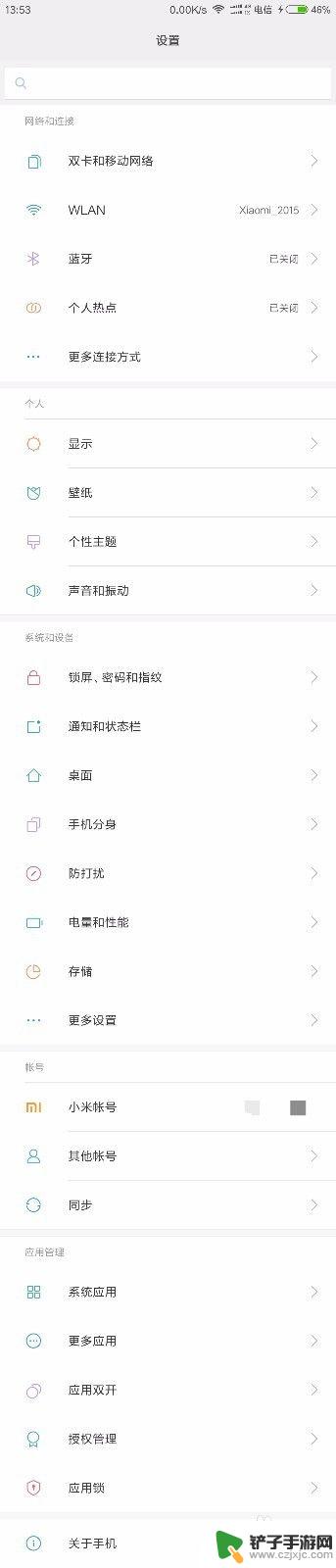
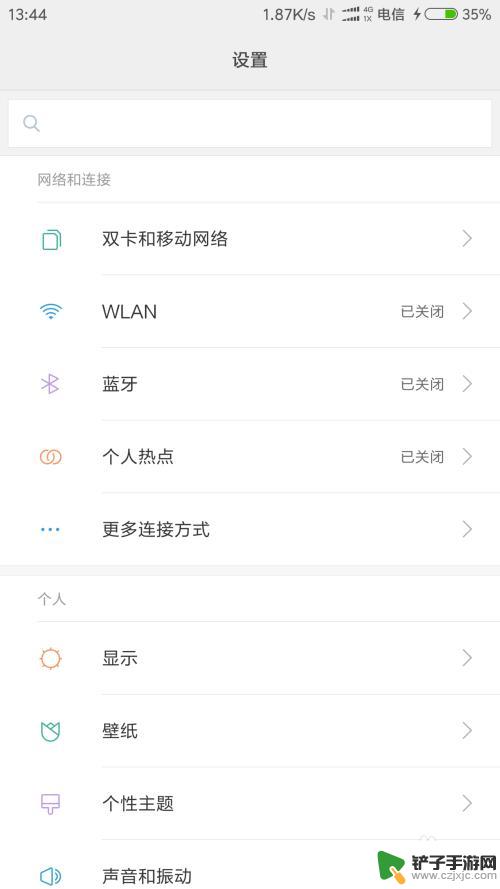
以上就是小米手机如何进行长图截屏的全部内容,如果你也遇到了同样的情况,不妨参照小编的方法来处理,希望能对大家有所帮助。














